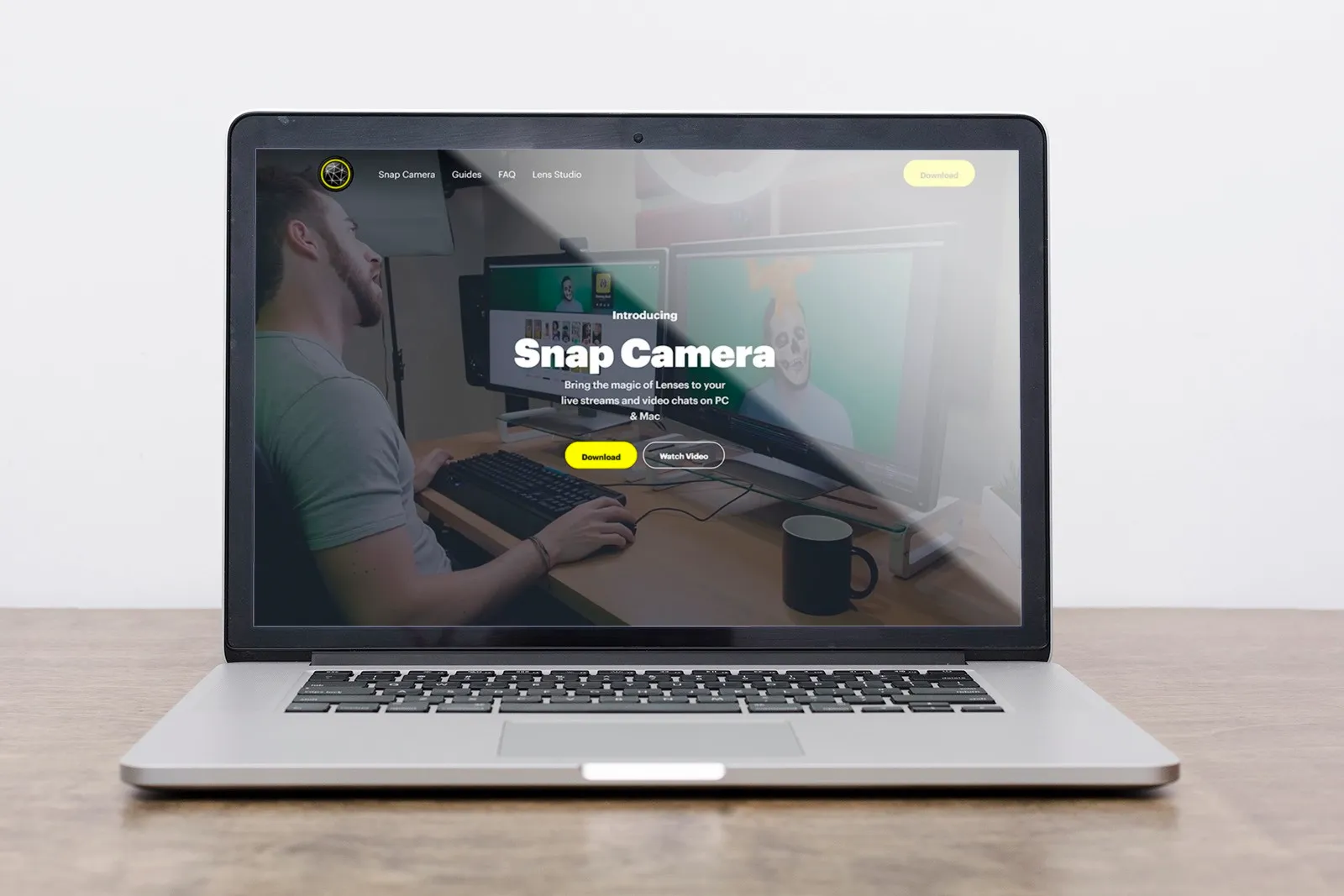Snap Camera là một phần mềm bên ngoài cho phép bạn sử dụng những filter vô cùng đẹp mắt. Số lượng filter trong Snap Camera vượt xa so với những filter mặc định của Zoom và cũng “thần thánh” hơn rất nhiều.
Tin vui là bạn có thể sử dụng Snap Camera trong các cuộc họp Zoom một cách cực kỳ đơn giản. Chỉ với vài bước thực hiện trên máy tính là bạn có thể sử dụng Snap Camera trên Zoom.
Bạn đang đọc: Cách dùng Snap Camera trên Zoom để sử dụng những filter ấn tượng
Để sử dụng Snap Camera trong Zoom bạn thực hiện theo các bước dưới đây:
Bước 1: Truy cập vào Snap Camera rồi chọn Download
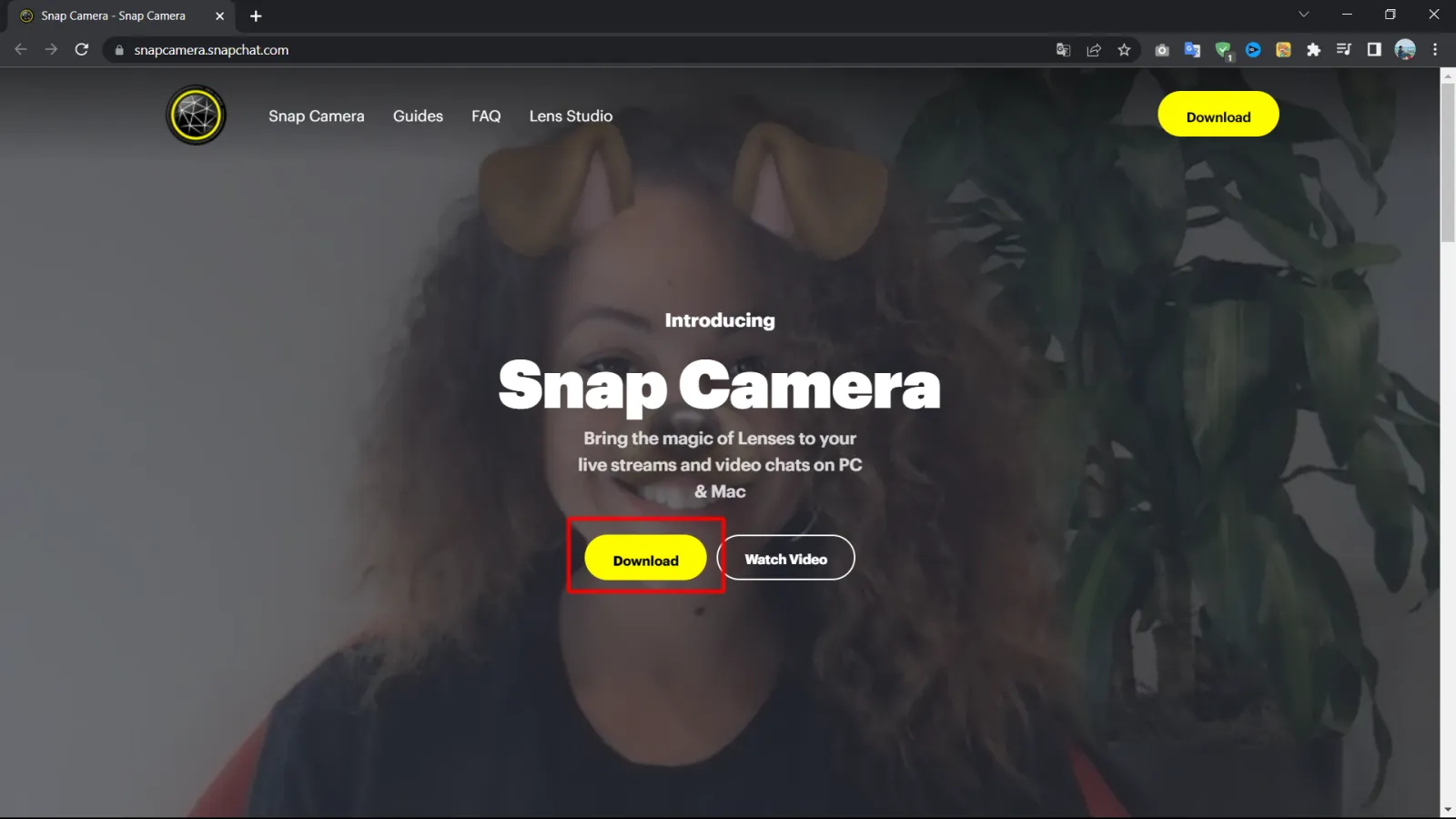
Bước 2: Kéo xuống, tick vào ô đồng ý các điều khoản, sau đó tải phiên bản phù hợp cho máy tính của bạn.
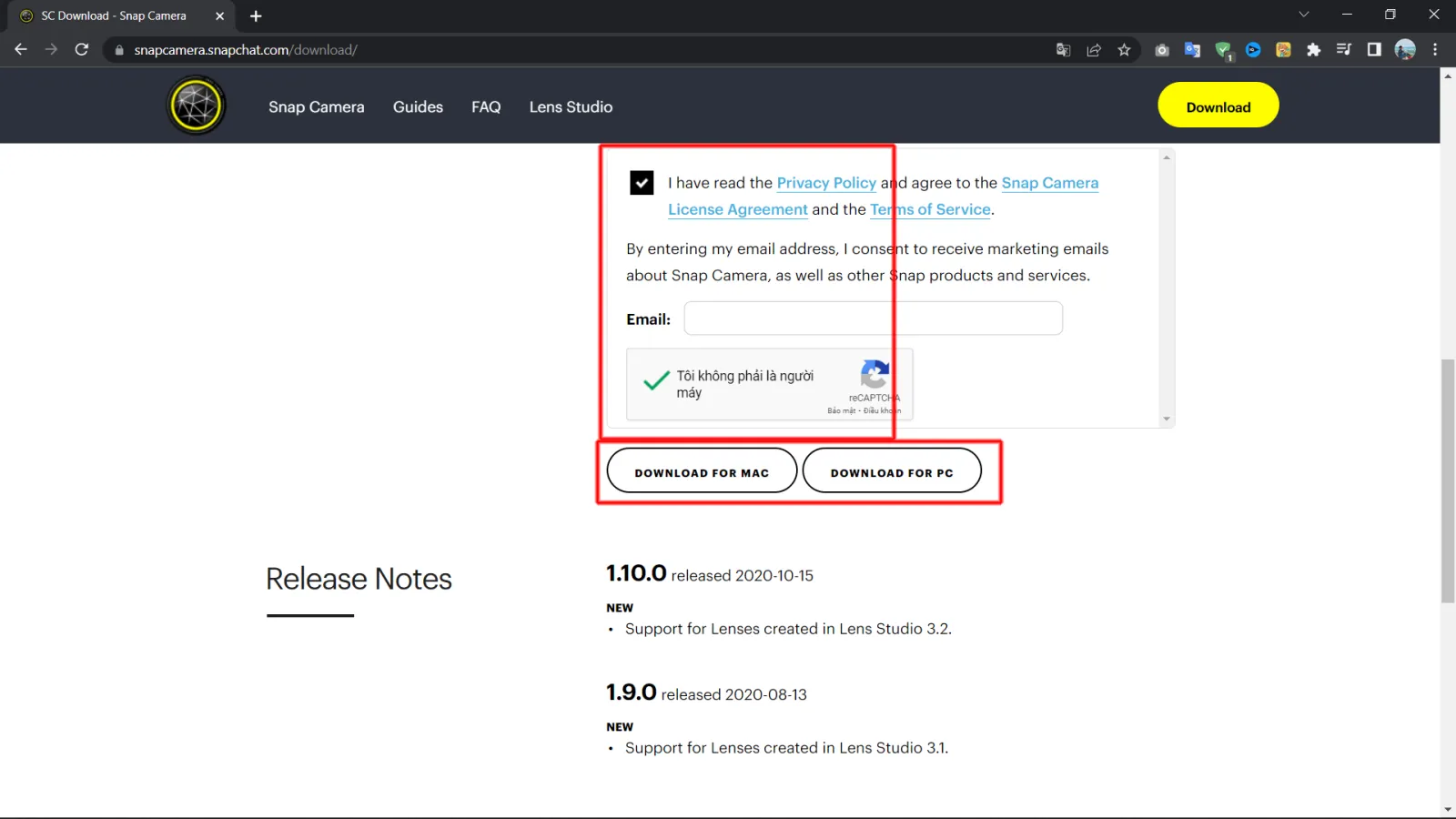
Bước 3: Cài đặt phần mềm vừa tải về như bình thường.
Bước 4: Sau khi ứng dụng mở lên, bạn hãy chọn những filter tùy thích hoặc có thể tìm kiếm bằng ô Search. Tại đây có rất nhiều filter xịn bạn có thể thử, không kém gì những filter thần thánh của Instagram đâu.
Tìm hiểu thêm: Cách để bật bảo mật 2 lớp trên Zalo để bảo vệ tài khoản của mình, bạn nên thử ngay
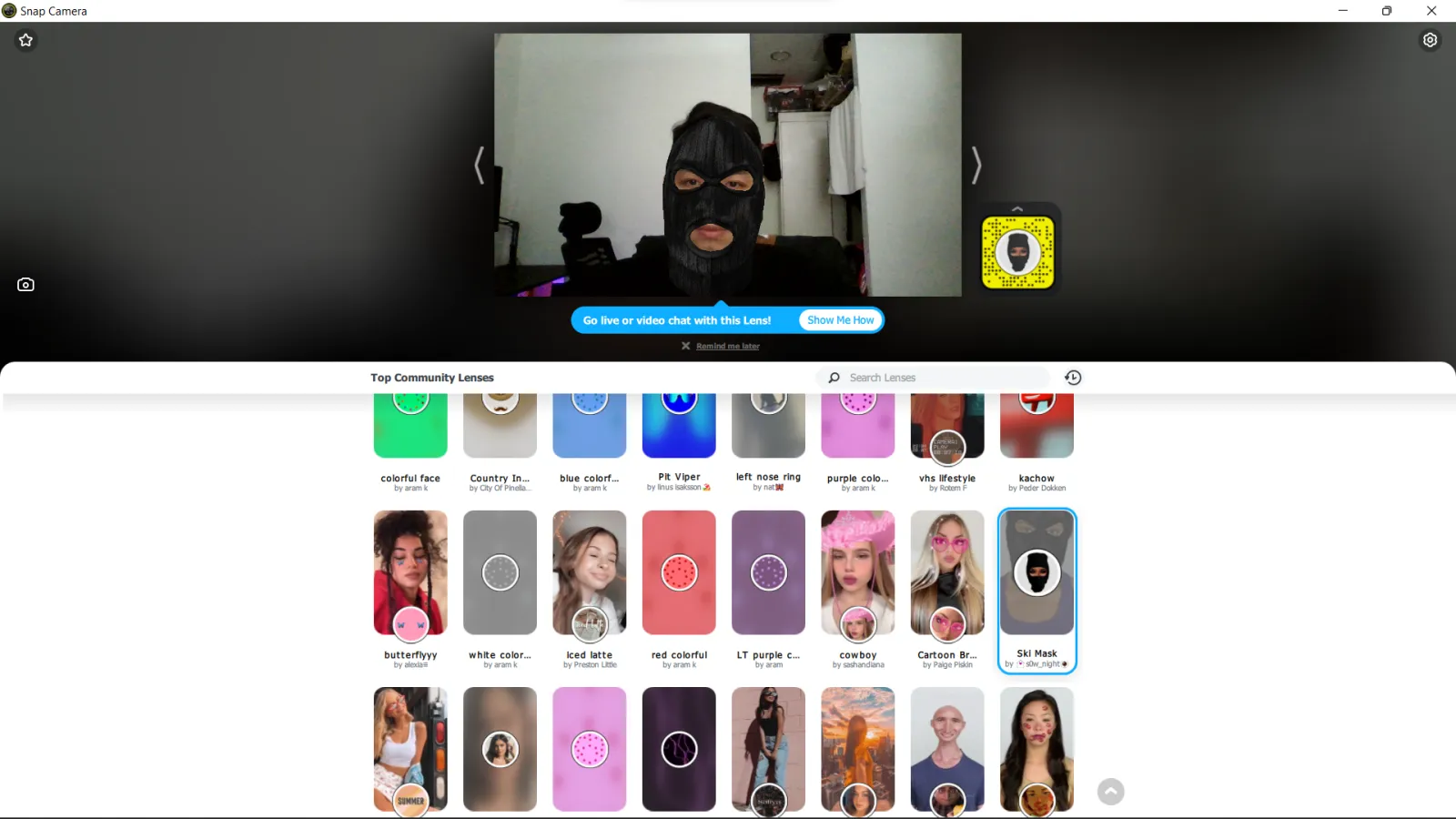
Bước 5: Mở phần mềm Zoom trên máy tính, mở cài đặt bằng cách nhấn vào biểu tượng Cài đặt ở góc phải của ứng dụng rồi chọn Video.
Bước 6: Tại ô Camera, chọn Snap Camera
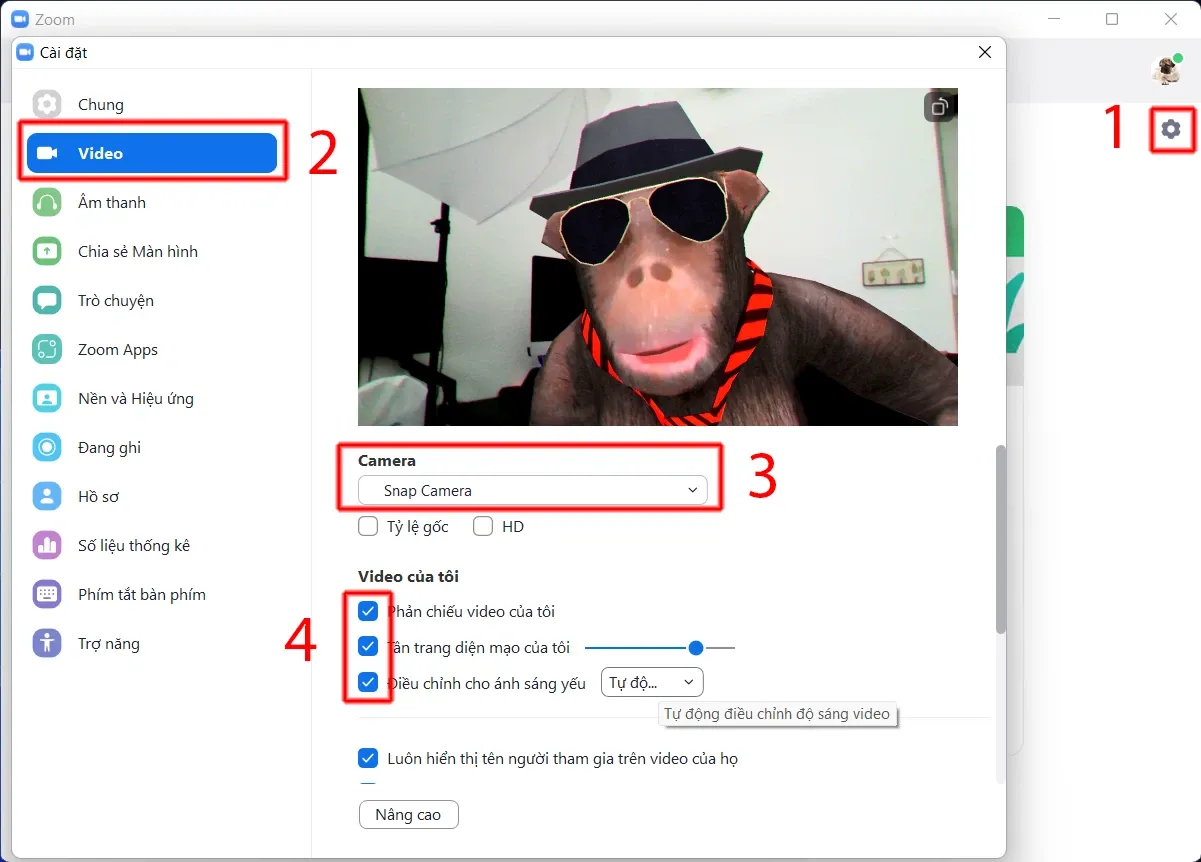
>>>>>Xem thêm: Cách dùng mẫu CapCut trên PC cực đơn giản, đảm bảo đẹp và tiết kiệm thời gian làm video
Để bạn luôn lung linh mỗi khi lên hình thì nhớ tick luôn vào mấy ô bên dưới nhé!
Như vậy trên đây FPTShop đã hướng dẫn chi tiết cách sử dụng Snap Camera để sử dụng các hiệu ứng bắt mắt hơn cho các buổi họp và học trực tuyến thêm thú vị. Nếu thấy bài viết này hay thì đừng quên chia sẻ với bạn bè các bạn nhé
Xem thêm: Cách đổi background trong Zoom trên điện thoại Samsung, iPhone và các điện thoại Android nói chung